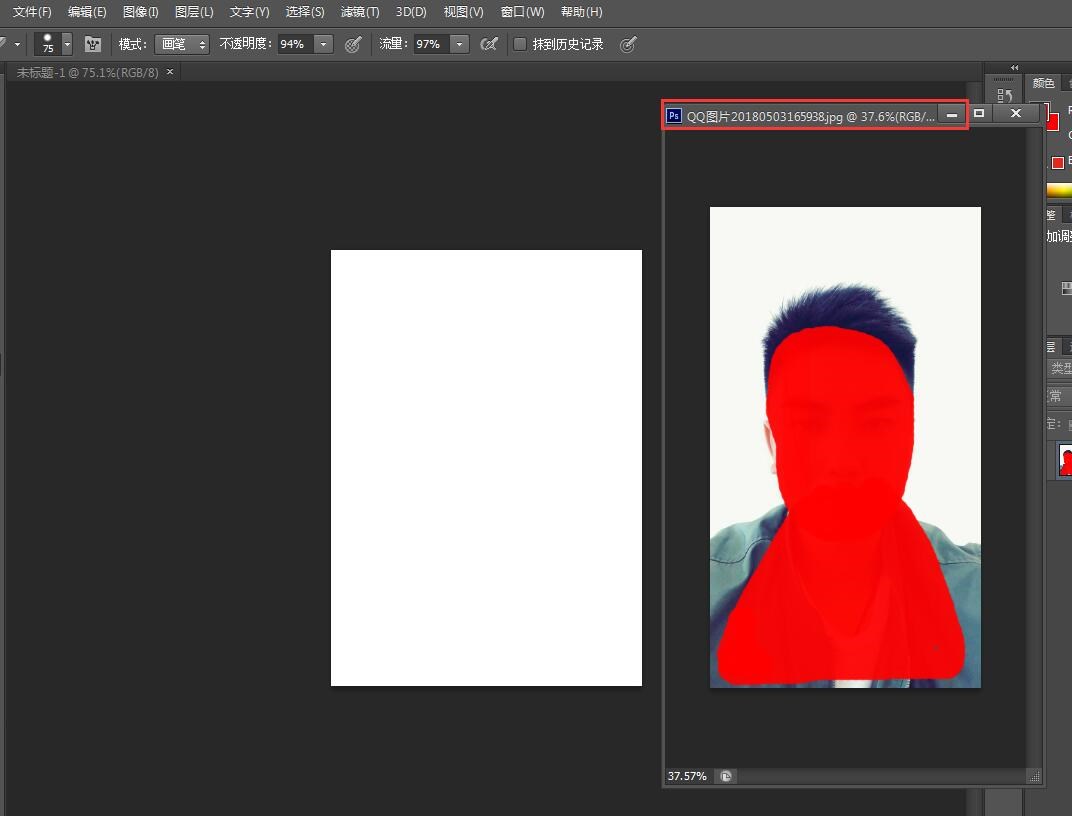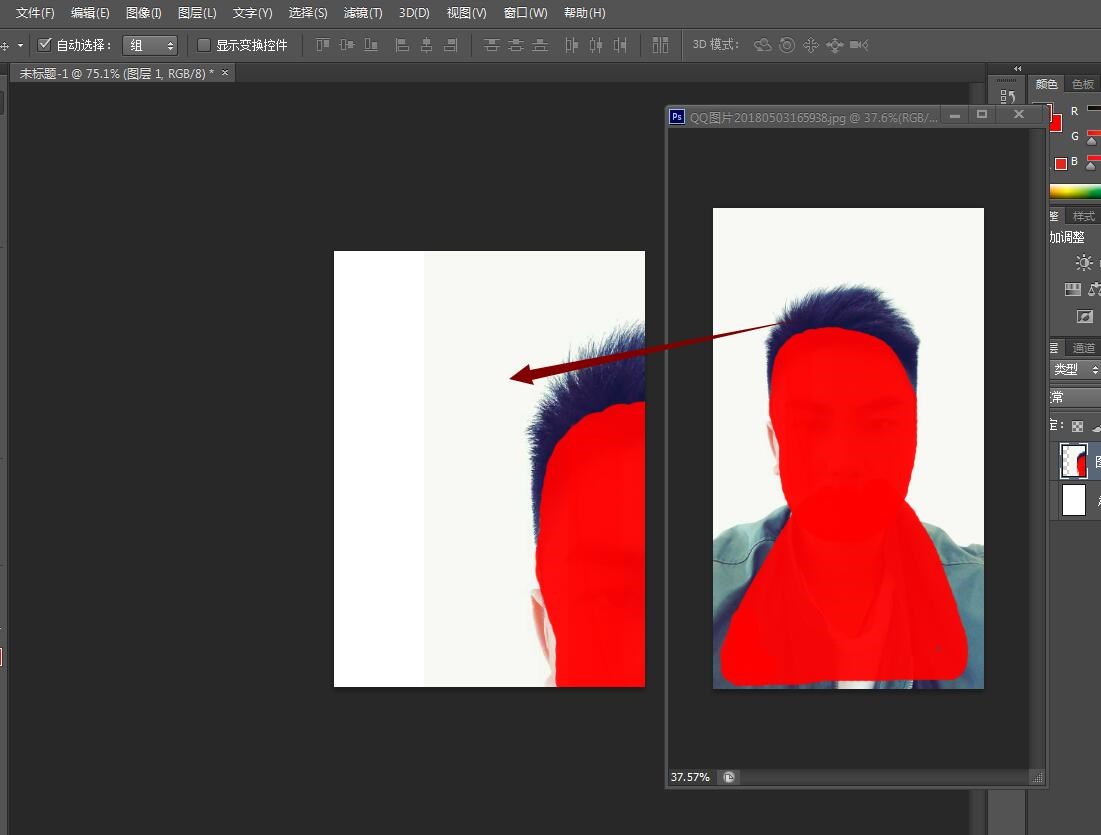方法/步驟:
1.製作二寸照片前,首先需要知道二寸照片的尺寸大小值。這個可以在網上百度搜索。通過搜索,我們按照35mm*49mm製作。
2.打開軟件,製作二寸照片大小底面。選擇“文件——新建文件”後,彈出新建文件對話框,在其中輸入寬度、高度以及分辨率值300像素/英寸,點擊確定。
3.這時候,軟件界面上出現一個按照我們自定義大小的白色背景底面。
4.加載免冠電子照片。可通過選擇“文件——打開”要處理的照片,或者將照片直接拖入界面中。
5.選中免冠照片的頂部,按住鼠標左鍵不動,將其拖出固定的編輯界面,變爲如下圖所示效果。
6.這時候可以直接將鼠標移動到圖像上,按照鼠標左鍵不動,將其拖入之前建的2寸空白底面。
7.這時候可直接關閉原照片。繼續調整(按照Ctrl+T鍵,拉下圖所示的四個邊角點)2寸底面上的照片大小,使其適合2寸底面。調整好之後,單擊enter鍵。
8.最後,將照片存儲爲jpg格式(選擇"文件——存儲爲——選擇jpg格式")的圖片文件即可。這樣就可以去洗照片了。